本文的目的是修改Eclipse与MyEclipse的代码提示功能,使之能够更加快速的帮助程序员编写代码。
本文使用的Eclipse版本为4.2 JUNO,MyEclipse的版本为10.6。
1. 设置代码自动完成提示的触发键
依次点击Window-->Preferences-->Java-->Editor-->Content Assist:


"Auto activation triggers for Java" 指定当按下什么键时,会弹出代码提示。按照自己习惯配置即可,我的配置是".abcdefghijklmnopqrstuvwxyzABCDEFGHIJKLMNOPQRSTUVWXYZ([{,"。
较早版本的Eclipse与MyEclipse在这里最多只能指定5个键,想要指定更多的键,只能使用先导出配置文件,修改之后再导入的方法。具体方法可参考:
http://hi.baidu.com/umltlgdcbsbilzd/item/aeb086202e194fc9a4275a67
"Auto activation delay (ms):" 这个值指定当按下相应的触发键后,延迟多少毫秒弹出代码提示。建议设置为100以下,否则会有明显的停顿感。
2. 取消空格上屏
使用Eclipse与MyEclipse的代码提示功能时,按下空格键后Eclipse会自动将代码提示中的第一项上屏。这一点有时会变得相当讨厌,因为很多时候我们只是单纯的想要输入一个空格而已。然而这一特性是无法通过配置改变的。好在Eclipse是开源的,我们仍然可以通过修改相应的源代码来改变这一点。
下面先以Eclipse为例说明。
首先,如果你下载的Eclipse是SDK版本的,那么可以直接越过下面的一段。
如果你的Eclipse不是SDK版本的,强烈建议你改为使用SDK版本的Eclipse,因为SDK版的Eclipse附带了所有源码。如果你不愿意使用SDK版,那么也可以从
http://www.eclipse.org/projects/listofprojects.php获得下文所需的源代码,以本文为例,点击Platform Text,会跳转到project页面,再点击Clone on GitHub,即可下载到相应的源代码。
依次点击Window-->Show View-->Other...,在弹出的对话框中再选择Plug-in Development-->Plug-ins:
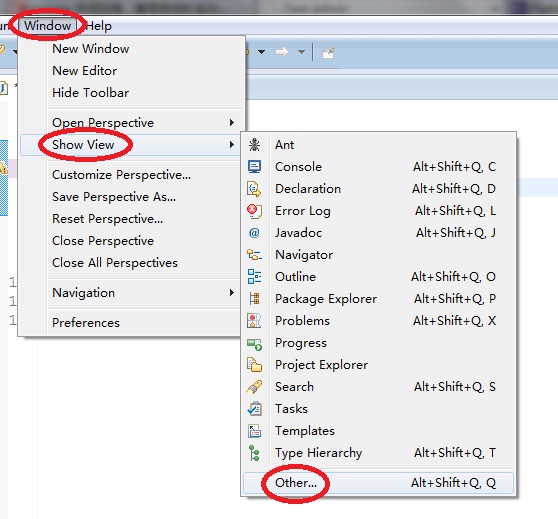

在Plug-ins中找到org.eclipse.jface.text,点击右键,选择Import As-->Source Project:

这时eclipse就会把该项目导入到你的workspace中了。展开该项目,在src目录中选择org.eclipse.jface.text.contentassist.CompletionProposalPopup.java文件:

在该文件中找到如下的代码:
case '\t':
e.doit= false;
fProposalShell.setFocus();
return false;
将其改为:
case '\t':
e.doit= false;
insertSelectedProposalWithMask(e.stateMask);
break;
然后,在这段代码的下方,找到如下代码:
if (contains(triggers, key)) {
e.doit= false;
hide();
insertProposal(p, key, e.stateMask, fContentAssistSubjectControlAdapter.getSelectedRange().x);
}
将其第一行改为:
if (key != 0x20 && key != '=' && key != ';' && contains(triggers, key)) {
经过以上修改,我们去掉了按下空格上屏的功能,并将其改为按下Tab键上屏,相信这是符合多数人的习惯的。
保存修改。接下来要做的就是使用修改过的代码生成插件,并替换掉Eclipse本来的插件。在该工程上单击右键,选择Export...:
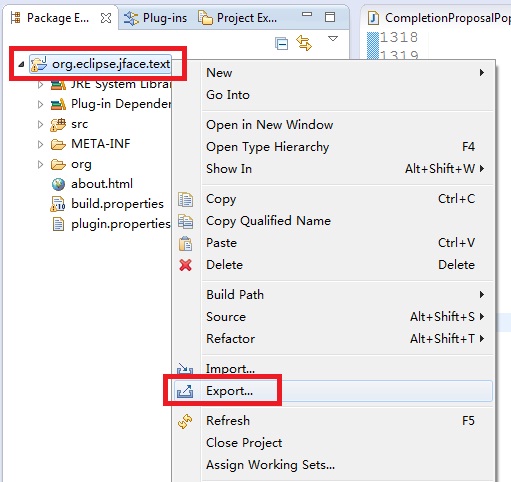
在弹出的对话框中选择Plug-in Development-->Deployable plug-ins and fragments,点击Next:

指定一个保存即将导出的jar包的位置,点击Finish。
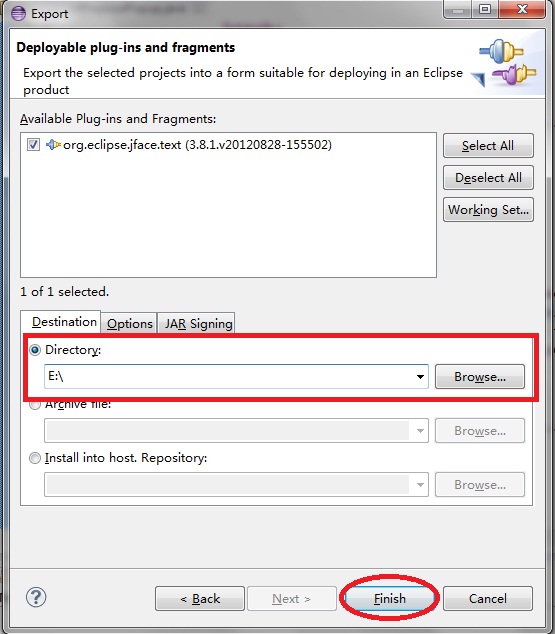
这时,在你刚才指定的路径下会生成一个plugins文件夹,里面就是导出的jar包:
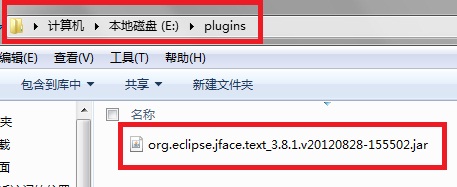
最后一步,定位到Eclipse安装目录下的plugins文件夹,使用这个刚生成的jar包替换掉原本的org.eclipse.jface.text包即,大功告成!
现在,使用代码提示时按下空格键已经不会自动上屏了,而是使用Tab键来上屏。
MyEclipse的修改方法与Eclipse完全一样,用修改好的jar包替换掉MyEclipse自带的jar包即可,MyEclipse中该jar包的位置是:MyEclipse安装目录\Common\plugins。
需要额外注意的是MyEclipse中使用的org.eclipse.jface.text包的版本。如笔者使用的MyEclipse 10.6的jface.text的版本是3.7.2,而Eclipse Juno使用的jface.text版本为3.8.1。笔者试图用修改过的3.8.1版本的jar包替换掉MyEclipse自带的3.7.2的jar包,发现替换后的MyEclipse无法启动。无奈只能从网上重新下载了3.7.2版本的Eclipse SDK,将里面的jface.text修改好之后替换道MyEclipse中,最终解决了问题。